在当今数字化的时代,电脑已经成为我们生活和工作中不可或缺的工具,随着软件的不断安装和更新,有时我们需要卸载一些不再需要或出现问题的程序,QuickTime,掌握 QuickTime 的卸载方法,不仅能让我们的电脑运行更加流畅,还能提升我们解决电脑问题的能力,成为电脑高手的必备技能。
QuickTime 是一款由苹果公司开发的多媒体播放器,在某些情况下,您可能需要将其卸载,例如占用过多系统资源、与其他软件冲突或者您不再使用其相关功能,我将为您详细介绍几种常见的 QuickTime 卸载方法。
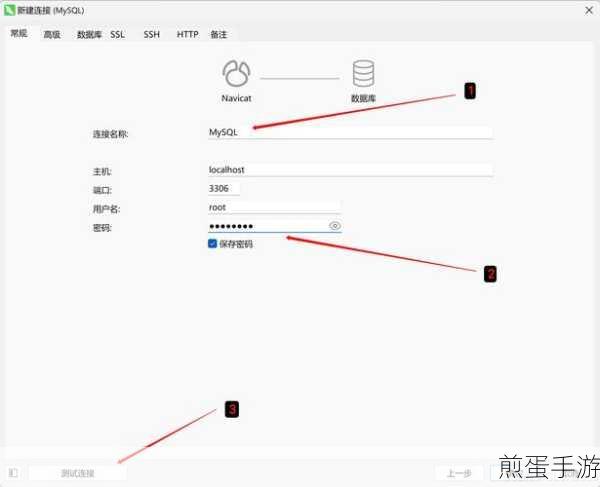
方法一:使用控制面板卸载
这是 Windows 系统中最为常见和基础的卸载方式,点击 Windows 开始菜单,在搜索框中输入“控制面板”并打开,在控制面板中,选择“程序和功能”选项,在程序列表中找到 QuickTime,右键点击它,然后选择“卸载”,按照提示完成卸载过程即可。
方法二:使用 QuickTime 自带的卸载程序
有些软件会自带卸载程序,QuickTime 也不例外,您可以在 QuickTime 的安装目录中寻找卸载程序,安装目录可以在“C:\Program Files\QuickTime”或“C:\Program Files (x86)\QuickTime”中找到,在该目录下,查找名为“Uninstall QuickTime.exe”或类似名称的文件,双击运行它,然后按照指示进行卸载。
方法三:使用第三方卸载工具
如果上述方法无法成功卸载 QuickTime,或者您希望更彻底地清理相关残留文件和注册表项,可以考虑使用第三方卸载工具,市面上有许多优秀的卸载工具,如 Revo Uninstaller、IObit Uninstaller 等,这些工具能够深度扫描系统,找出与 QuickTime 相关的所有文件和注册表项,并进行彻底删除。
在卸载 QuickTime 时,可能会遇到一些问题,卸载过程中出现错误提示、卸载后仍有残留文件等,遇到这些问题时,不要慌张,可以尝试以下解决方法。
检查是否有其他程序正在使用 QuickTime 的相关文件,关闭所有可能正在使用 QuickTime 的程序,然后重新进行卸载,如果仍然出现错误提示,可以尝试在安全模式下进行卸载,安全模式会只加载系统必需的驱动和服务,有助于排除其他程序的干扰。
如果卸载后发现仍有残留文件,可以手动删除这些文件,但在删除之前,请确保您知道这些文件的用途,以免误删重要系统文件,残留的注册表项可以使用注册表编辑器进行清理,但请注意,注册表操作需要谨慎,不当的操作可能会导致系统故障。
掌握 QuickTime 的卸载方法对于维护电脑的良好性能至关重要,通过以上介绍的方法,相信您能够顺利卸载 QuickTime,并让您的电脑更加干净、高效地运行,成为电脑高手,从熟练掌握软件卸载开始!
希望这篇文章能够帮助您成功卸载 QuickTime,让您在电脑操作的道路上更加得心应手,如果您在卸载过程中还有其他问题或需要进一步的帮助,欢迎随时在评论区留言,我们将竭诚为您解答。







